wps文字怎么取消分栏

尽管在WPS文字中有分栏功能,它可以将文档内容分成一列一列的,就像报纸的排版一样,但其实可能大部分人更习惯的阅读方式,还是最经典的一栏。那么,如果我们遇到有些文档是设置了分栏的该怎么取消呢?很简单,跟随下面的几个步骤进行操作即可取消。
方法步骤
1、打开WPS文字,然后切换到【页面布局】页面,单击展开【分栏】功能键,选中【更多分栏】选项;
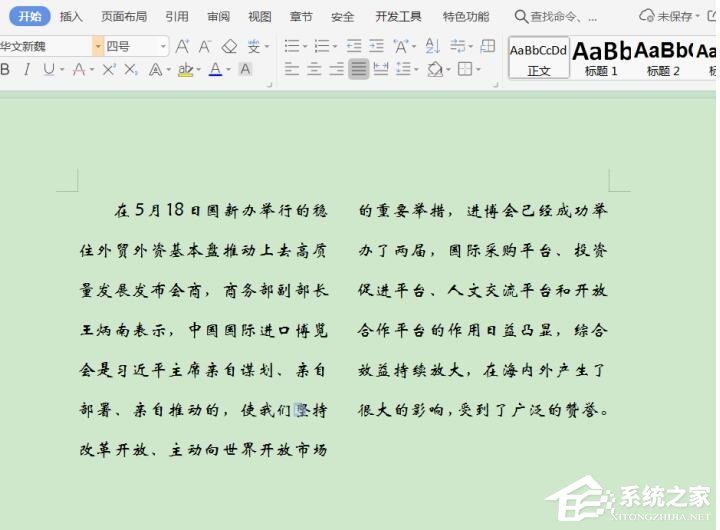
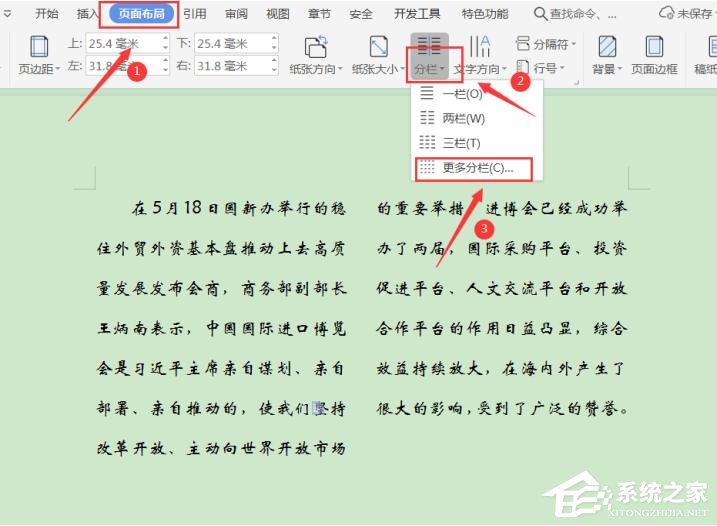
2、接着,在弹出的分栏面板中,我们预设为【一栏】,并在【应用于】处选择【整篇文档】,最后按【确认】即可;
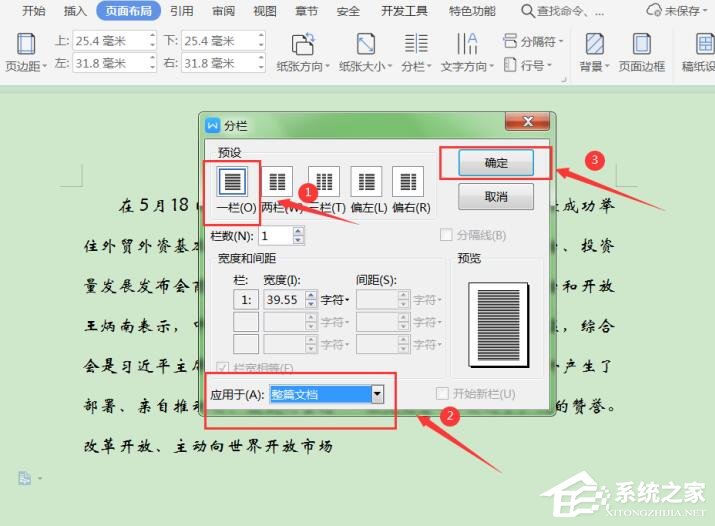
3、这样,Word文档就取消分栏了!
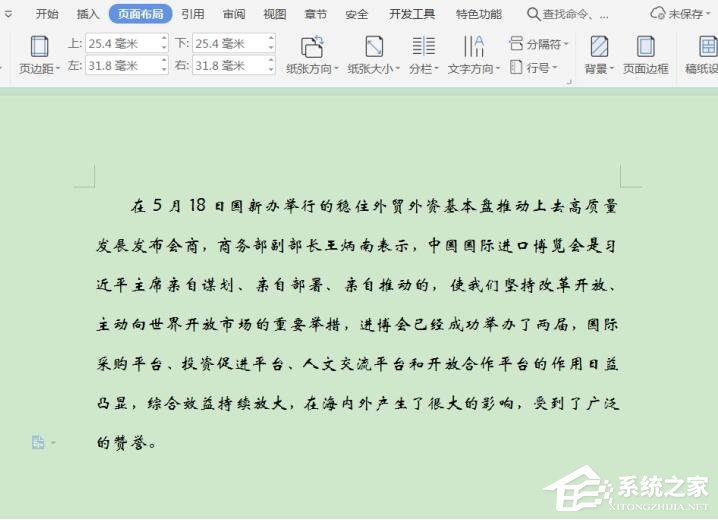
关于《wps文字怎么取消分栏》这篇文章的具体内容就介绍到这里,希望能对大家有所帮助。更多相关资讯和教程请关注 如意笔记-wps学习网!

